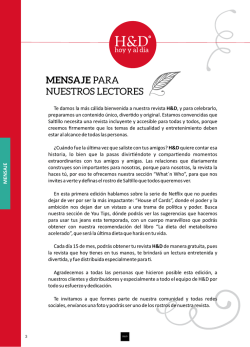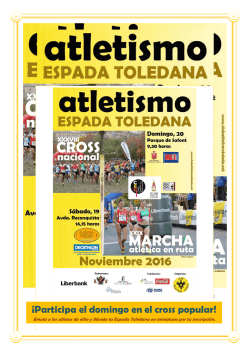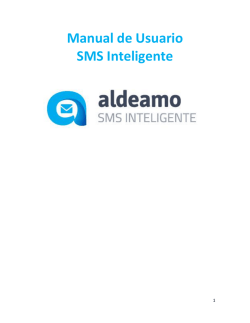CÓMO CREAR UN GRUPO O PARTICIPAR EN OTRO YA - Ning
CÓMO CREAR UN GRUPO O PARTICIPAR EN OTRO YA FORMADO 1.- En primer lugar, pincha sobre la pestaña superior que dice “Grupos”. 2.- Ahora podrás ver los grupos que ya existen. Si lo que quieres es crear uno nuevo, entonces debes pinchar en “Agregar” 3.- Pasamos a la configuración del grupo. En la siguiente pestaña puedes escribir el nombre que le quieras dar a tu grupo, una breve descripción, y también elegir cómo se va a llamar la página web desde la que acceder a él. Si tu grupo ya cuenta con web propia, podrás también incluirla. 4.- Si quieres que tu grupo tenga una fotografía que lo identifique, éste es el momento de seleccionarla. Para ello, clicka sobre el icono de la cámara de fotos. A continuación se desplegará un menú donde puedes seleccionar una imagen estándar de color azul (opción predeterminada), o elegir una que tengas almacenada en tu ordenador. Si prefieres lo segundo, marca el punto inferior y pincha sobre “Seleccionar archivo” 5.- Verás que aparece una nueva ventana. Desde ahí puedes buscar en tu PC la foto que deseas (por ejemplo, en la carpeta “Imágenes”). Márcala pinchando sobre ella y después haz click en “Abrir” 6.- Pincha sobre “Listo”, y la fotografía que has escogido se cargará cuando termines de configurar tu grupo. 7.- Ahora vamos a pasar a configurar la privacidad del grupo. Elige “Todo (público)” o “Sólo información de grupo (privado)” en función de las personas que pueden ver lo que se publica dentro de tu grupo (público si es visible para cualquiera y privado si prefieres que los contenidos sólo sean visibles para los participantes). 8.- También puedes seleccionar si deseas o no recibir comentarios de los participantes o crear foros de discusión dentro del grupo. 9.- Ahora vas a poder elegir cómo y a quién aceptas en tu grupo. Si marcas la opción “Aceptar a todos los miembros nuevos”, no se solicitará tu permiso cada vez que algún invitado desee acceder, y viceversa. Respecto a quién puede unirse a tu grupo, selecciona “Cualquiera” o “Sólo miembros con invitación” en función de tus preferencias. 10.- Para permitir que los miembros envíen mensajes al resto del grupo, sólo tienes que marcar la última casilla. 11.- Ya está lista la configuración de tu grupo. Haz click en “Agregar grupo” y el grupo se creará en la plataforma. 12.- En la siguiente pantalla podrás ver un cuadro similar a este. Aquí tienes dos opciones: ir directamente a tu grupo, para lo que deberás pinchar en “Saltar”, o bien comenzar a invitar contactos a tu grupo (paso 13) 13.- Para invitar contactos puedes hacerlo de tres formas: bien desde tu correo electrónico (si tienes cuenta en Yahoo!, Gmail, Hotmal o AOL), bien escribiendo las direcciones de correo de tus contactos una a una, o bien invitando a personas que ya están registradas en Red Sexpresan. Sólo tienes que seleccionar la opción que prefieras en el cuadro que te aparece en pantalla. Si eliges esta opción, la página te llevará hasta tu cuenta de correo electrónico, desde la que podrás seleccionar los contactos que desees. Si eliges esta otra, podrás escribir en el espacio en blanco un mensaje de invitación. Si eliges la última, tan sólo debes seleccionar a aquellos amigos de Red Sexpresan que deseas que formen parte de tu grupo. 14.- Tu grupo ya está listo. En la última pantalla puedes publicar un comentario (“Añadir comentario” después de escribir sobre el espacio en blanco), abrir una discusión en el foro (“Agregar una discusión”), seguir invitando amigos (“Invita”), personalizar tu página (“Opciones”) o enviar un mensaje a los demás componentes (“Enviar mensaje al grupo”) PARA PARTICIPAR EN UN GRUPO YA FORMADO Si lo que quieres es formar parte de un grupo que ya está creado pero al que no tienes acceso, estos son los pasos a seguir: 1.- Pincha en la pestaña “Grupos” de la página principal. 2.- Elige el grupo en el que deseas participar y pulsa sobre su nombre. 3.- A continuación, verás una pantalla con la información del grupo que está disponible públicamente. Éste es un grupo privado, por lo que hay que solicitar acceso. Haz click en “Enviar mensaje” 4.- Formula tu petición en los espacios en blanco y después pincha en “Enviar”. Tu mensaje ha sido enviado; en cuanto el administrador o administradora del grupo te invite, podrás empezar a participar.
© Copyright 2025